Información sobre las opciones de pruebas, depuración e implementación de los complementos de Office
En esta unidad, explorará las pruebas, depuración y opciones de implementación de los complementos de Office. Al final de esta unidad, debería saber cómo transferir el complemento para probarlo, cómo usar Visual Studio, Visual Studio Code o las herramientas de desarrollador del explorador para depurar el complemento y las diferentes opciones disponibles para la implementación.
Elegir la mejor opción de implementación para el complemento de Office
A medida que desarrolla el complemento de Office y se prepara para ponerlo a disposición de los usuarios, debe decidir qué opción de implementación es la mejor. En la tabla siguiente se enumeran los factores que debe considerar.
| Considere: | Ejemplos |
|---|---|
| Fase del ciclo de vida del complemento | Pruebas de desarrolladores locales, preparación para el uso público |
| Interacción de complementos o soporte técnico de características | complemento de panel de tareas, complemento de contenido, comandos de complemento |
| Encontrar aplicaciones de Office | Excel, Outlook |
| Plataformas de destino | Windows, macOS |
| Alcance de la base de usuarios | la organización, público en general |
Opciones de implementación
Tiene varias opciones para implementar el complemento. En la tabla siguiente se indica cada opción y cuándo debería usarse.
| Opción | Descripción | Es la mejor... |
|---|---|---|
| Transferencia | Instale el complemento localmente. | Creación y evaluación del complemento por parte de los desarrolladores |
| Implementación centralizada | Distribuir el complemento a los usuarios mediante el Centro de administración de Microsoft 365. | Complemento listo para su uso en su organización en Microsoft 365 o en un entorno híbrido |
| Catálogo de SharePoint | Distribuir el complemento a los usuarios a través de SharePoint. | Panel de tareas o complemento de contenido listo para su uso en la organización que usa un entorno local; Excel, Word o PowerPoint están destinados, pero macOS no es una plataforma de destino |
| AppSource | Hacer que el complemento esté disponible para el público. | Complemento listo para uso público |
| Servidor Exchange | Distribuir el complemento a los usuarios a través de Exchange. | Complemento de Outlook listo para su uso en una organización cuyo entorno no usa el servicio de identidad de Microsoft Entra |
| Recurso compartido de red | Haga que el complemento esté disponible para los usuarios de la red a través de una carpeta compartida. | Los usuarios y el desarrollo de complementos están en Windows |
Entender los conceptos de pruebas y depuración para complementos de Office
En varios puntos durante el ciclo de vida del complemento, necesita comprobar la funcionalidad y corregir errores. Tiene varias opciones sobre cómo probar y depurar el complemento.
Transferir el complemento
Puede instalar localmente (transferir localmente) el complemento para probar y depurar en Windows, macOS y en un explorador web. También puede cargar en paralelo el complemento de Excel o Word en un iPad. Use Node.js, Internet Information Services (IIS) u otro medio preferido para hospedar el complemento en el equipo de desarrollo.
Si crea el proyecto con el generador de Yeoman para complementos de Office, puede ejecutar npm run start en una indicación de línea de comando para iniciar y cargar en paralelo el complemento en Excel en Windows o npm run start:web para ejecutarlo en un explorador web, aunque tendrá que cargar manualmente en paralelo a Excel en el explorador.
Si crea un proyecto con Visual Studio (VS), puede ejecutar el proyecto en modo de depuración de VS y se descargará en automáticamente en Excel en Windows.
Depurar el complemento
Puede depurar el complemento con los métodos siguientes:
- Un explorador web con las herramientas de desarrollo integradas del explorador
- Visual Studio, siempre que haya preparado el complemento con este IDE
- Visual Studio Code solo para proyectos de funciones personalizadas
- Registro en tiempo de ejecución en Windows y macOS
Si necesita depurar el complemento en una plataforma específica, hay más herramientas que pueden ayudarle. A continuación se mencionan algunas opciones para Windows y macOS en esta sección.
Windows
En Windows 10, la herramienta que use depende de si el complemento se ejecuta en Microsoft Edge o Internet Explorer. El complemento se ejecuta en Internet Explorer 11, excepto si cumple los criterios siguientes para ejecutarse en Microsoft Edge.
- Windows 10 (versión 1903 o posterior)
- Suscripción de Microsoft 365 (compilación 16.0.11629 o posterior)
Para Microsoft Edge, instale y use Microsoft Edge DevTools. Para Internet Explorer, ejecute las herramientas de desarrollo F12 según su versión de Office:
- Versión de Office de 32 bits: C:\Windows\System32\F12\IEChooser.exe
- Versión de Office de 64 bits: C:\Windows\SysWOW64\F12\IEChooser.exe
Una opción disponible para depurar los complementos del panel de tareas en Office 2016 o versiones posteriores es adjuntar un depurador. Cuando Adjuntar depurador está disponible mediante el menú Personalidad, como se muestra en la siguiente imagen, la herramienta compatible es Visual Studio 2015 Actualización 3 o posterior. Esta herramienta solo habilita la depuración de JavaScript.
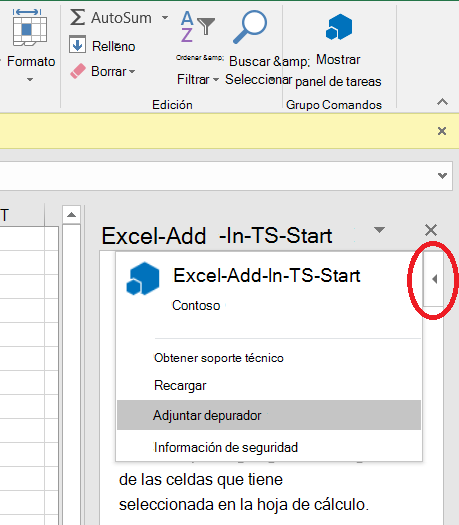
Menú Personalidad que muestra el elemento Adjuntar depurador
Si el menú Personalidad no está presente o ya está usando Visual Studio (VS), puede usar Adjuntar a Proceso en VS para depurar el complemento en Microsoft Edge o Internet Explorer, según corresponda.
macOS
Para el panel de tareas y los complementos de contenido transferidos, puede usar Safari Web Inspector en macOS High Sierra y la versión 16.9.1 de Office (compilación 18012504) o posterior. Las aplicaciones de Office compatibles son:
- Excel
- Outlook
- PowerPoint
- Word
Validar el manifiesto
Puede validar el manifiesto del complemento con cualquiera de estas opciones:
- Generador Yeoman para complementos de Office
- comando validar manifiesto de complemento de Office
- libxml
Probar las plataformas y clientes de Office necesarios
Pruebe el complemento en versiones de Office y en plataformas donde usted o sus usuarios previstos lo usarán.
Uso privado o limitado a su organización
Si el complemento se limitará a usted o a su organización, puede probarlo en versiones de Office y en plataformas donde lo usarán. Por ejemplo, si desarrolla un complemento de Word para su organización en la que sus compañeros de trabajo suelen trabajar en Microsoft Edge y Word 2019 en Windows, pruebe el complemento en ese explorador y versión de Word.
Uso público
Si el complemento va a estar disponible para el público a través de AppSource, debe revisar las directivas de validación de AppSource para que la revisión y validación del complemento sea lo más fluida posible. Algunos requisitos clave de validación son:
- Exploradores: Internet Explorer 11 y versiones posteriores, Microsoft Edge, Chrome, Firefox y Safari (macOS)
- Office: Todas las aplicaciones que especificó en la sección
Hostsdel archivo de configuración de manifiesto del complemento - Sistemas operativos: Windows, macOS y iPad: si el complemento de Outlook admite dispositivos móviles, incluya iOS y Android.
La directiva de validación de AppSource 4.12 describe con más detalle los requisitos de soporte esperados para el cliente y la plataforma.
Resumen
En esta unidad ha explorado pruebas, depuración y opciones de implementación para complementos de Office. También ha aprendido cómo transferir localmente el complemento para probarlo, cómo usar Visual Studio, Visual Studio Code y las herramientas de desarrollo del explorador para depurar el complemento y las diferentes opciones disponibles para la implementación.